输入法悬浮窗是win11自带的一个功能,该功能可以让一用户在输入法的状态下显示悬浮窗,那么这个悬浮窗有的用户不太喜欢,因此想要去掉,win11输入法悬浮窗怎么去掉成了很多用户的问题,下面就给大家带来关于win11输入法悬浮窗怎么去掉方法介绍的内容,用户们可以学会操作,很容易哦。
win11输入法悬浮窗怎么去掉
1.打开电脑(win11)的设置,选择时间和语言,然后点击输入,在输入里找到高级键盘设置
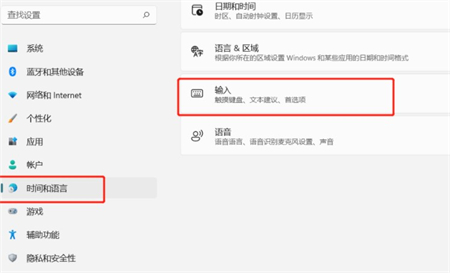
2.“高级键盘设置”里找到“切换输入法”,勾选“使用桌面语言栏”,此时就把图标移除到桌面了,那么问题来了,移动到桌面岂不是更难看,别慌,下一步点击语言栏选项。
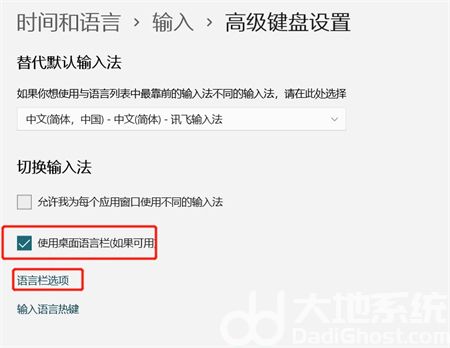
3.在语言栏里点击隐藏,你就看不到了,大功告成!!!
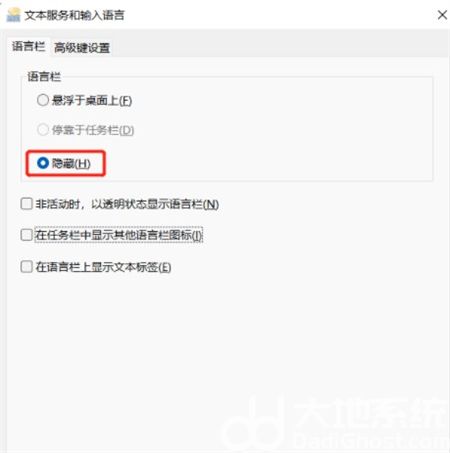
以上就是关于win11输入法悬浮窗怎么去掉的内容了,希望可以帮到大家。